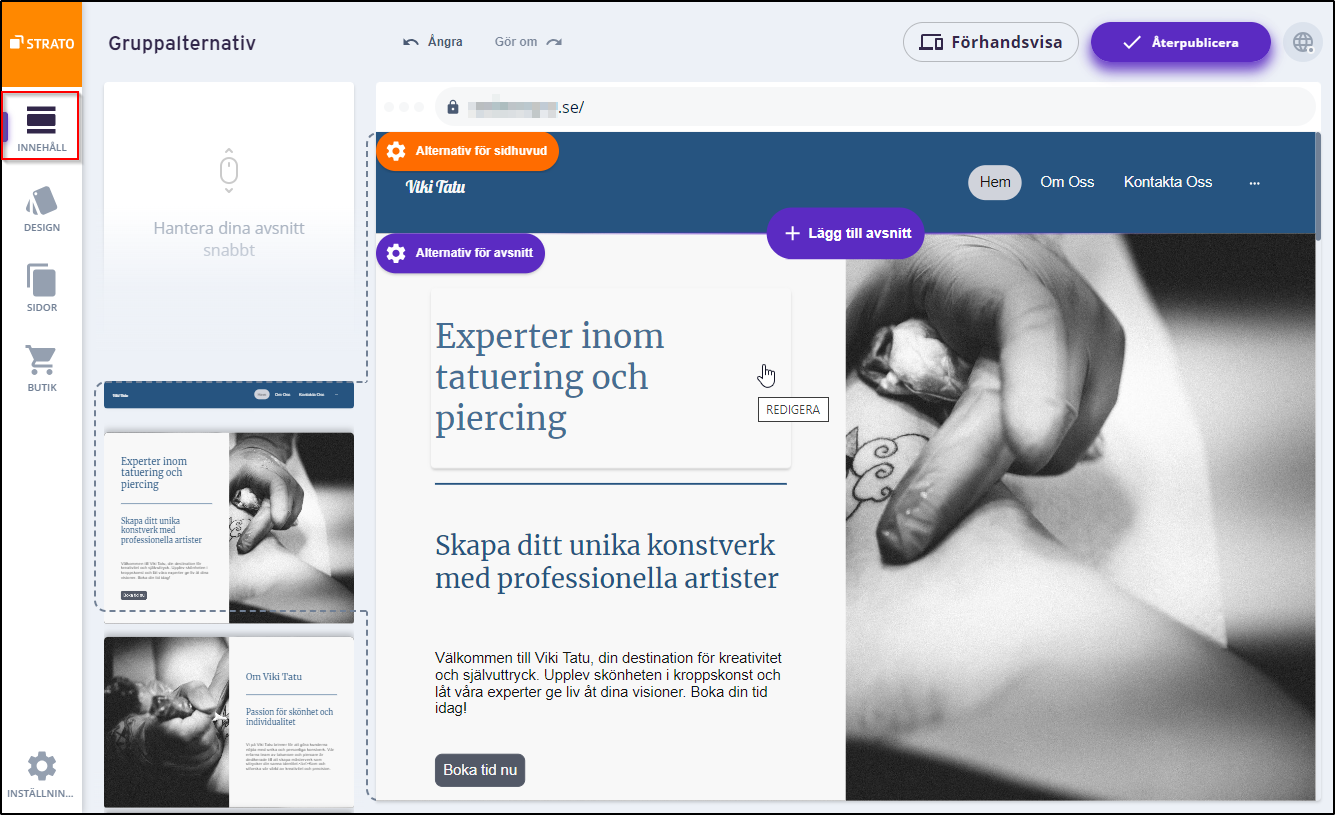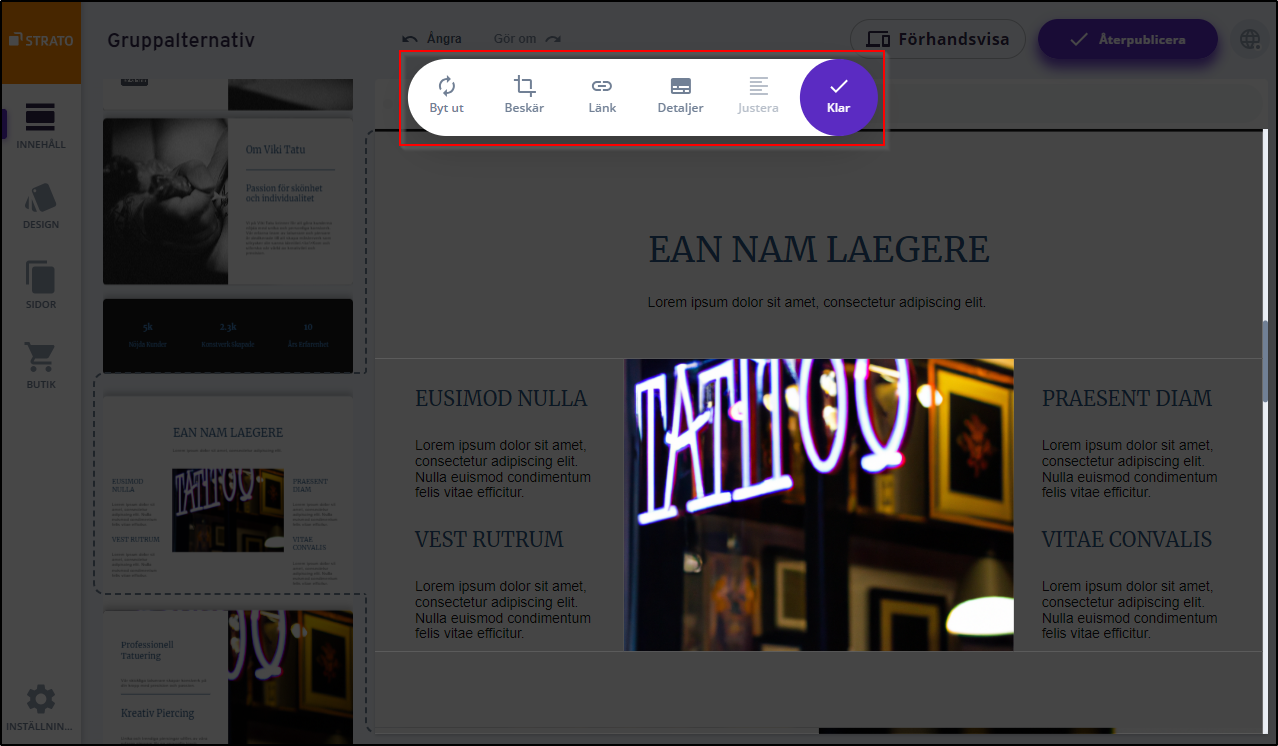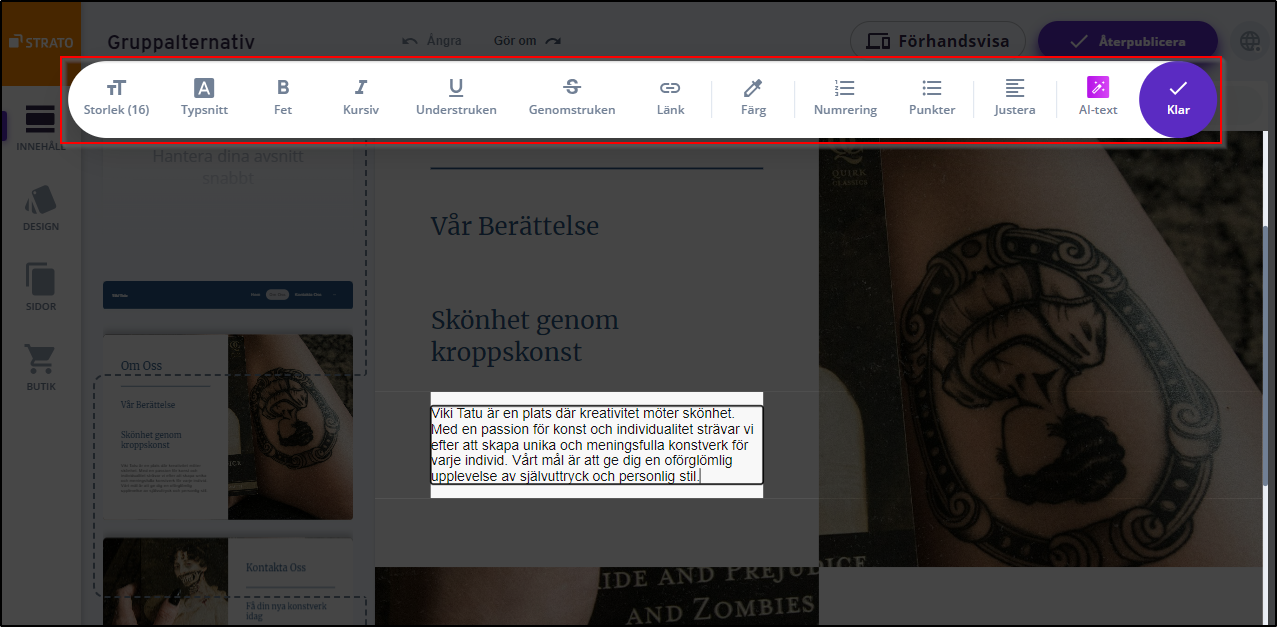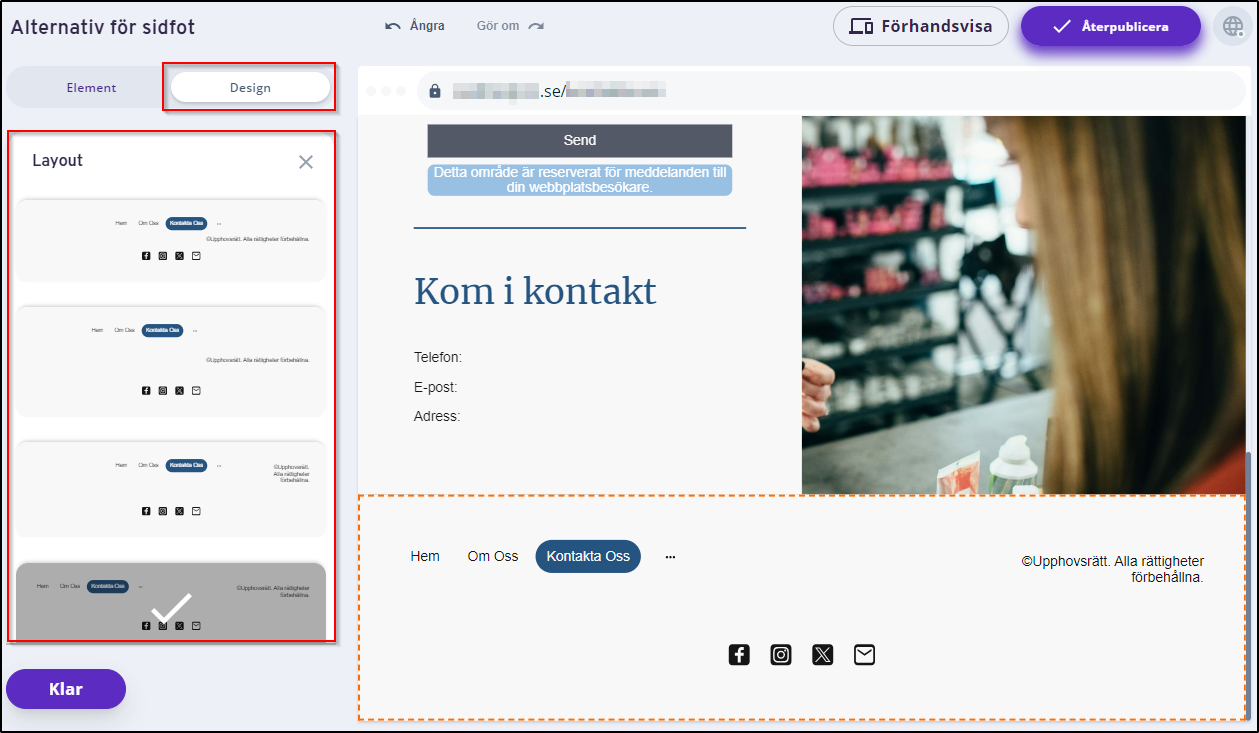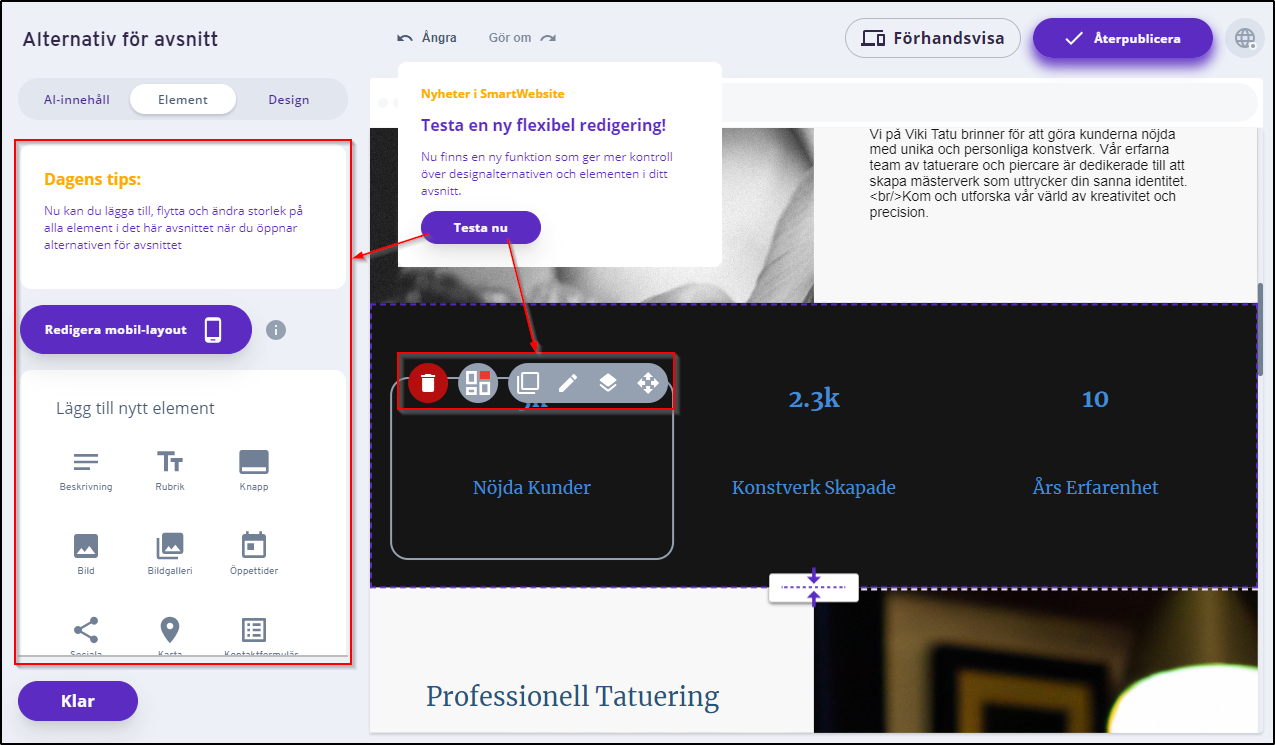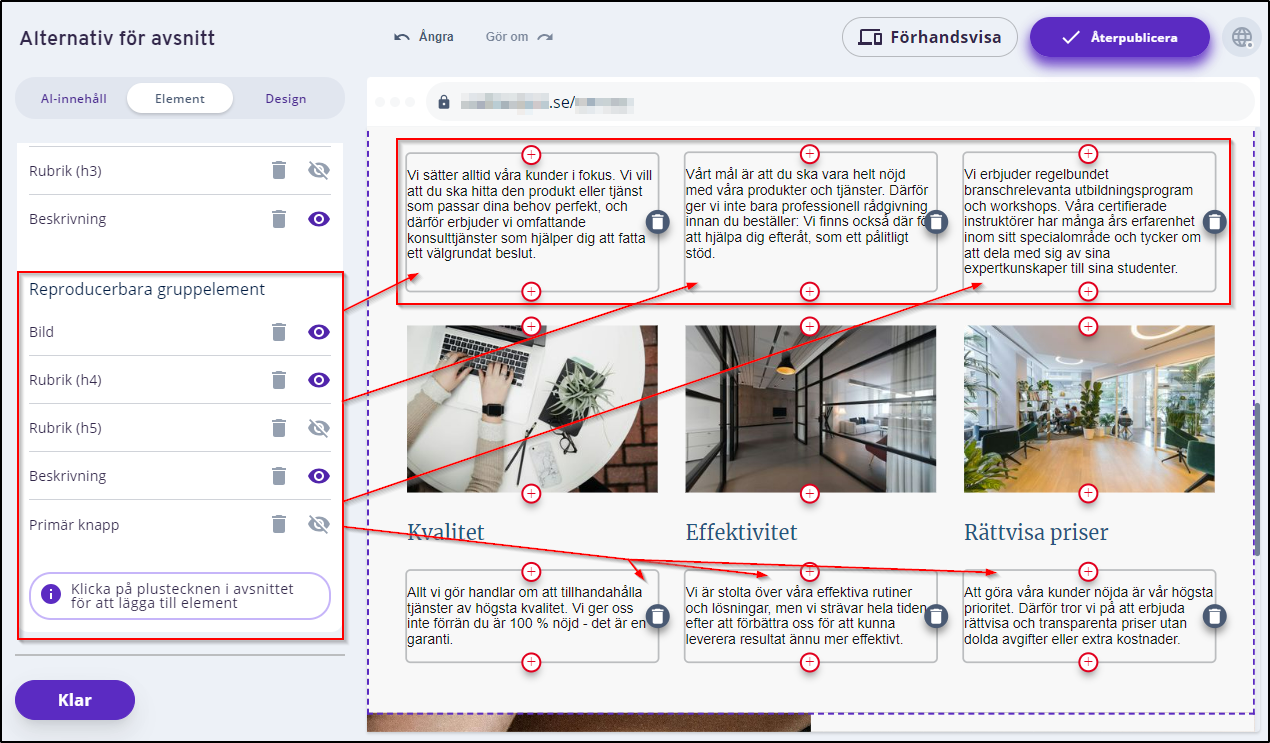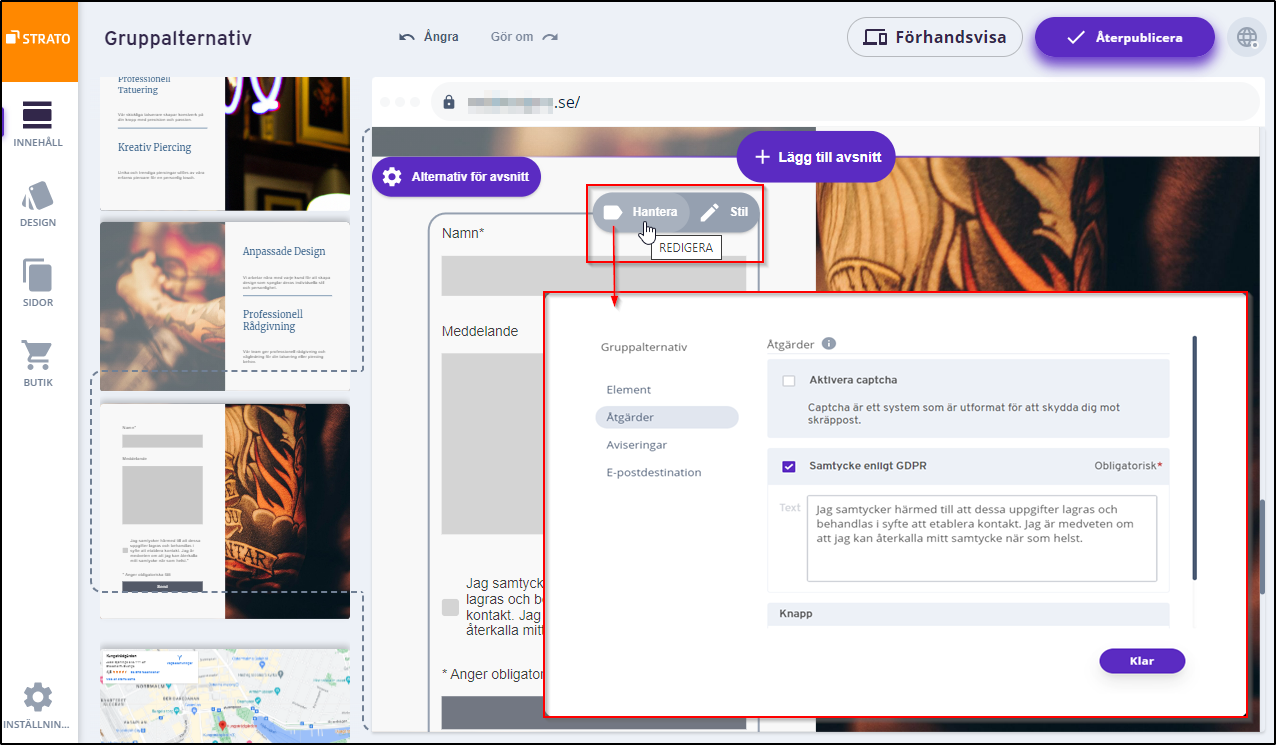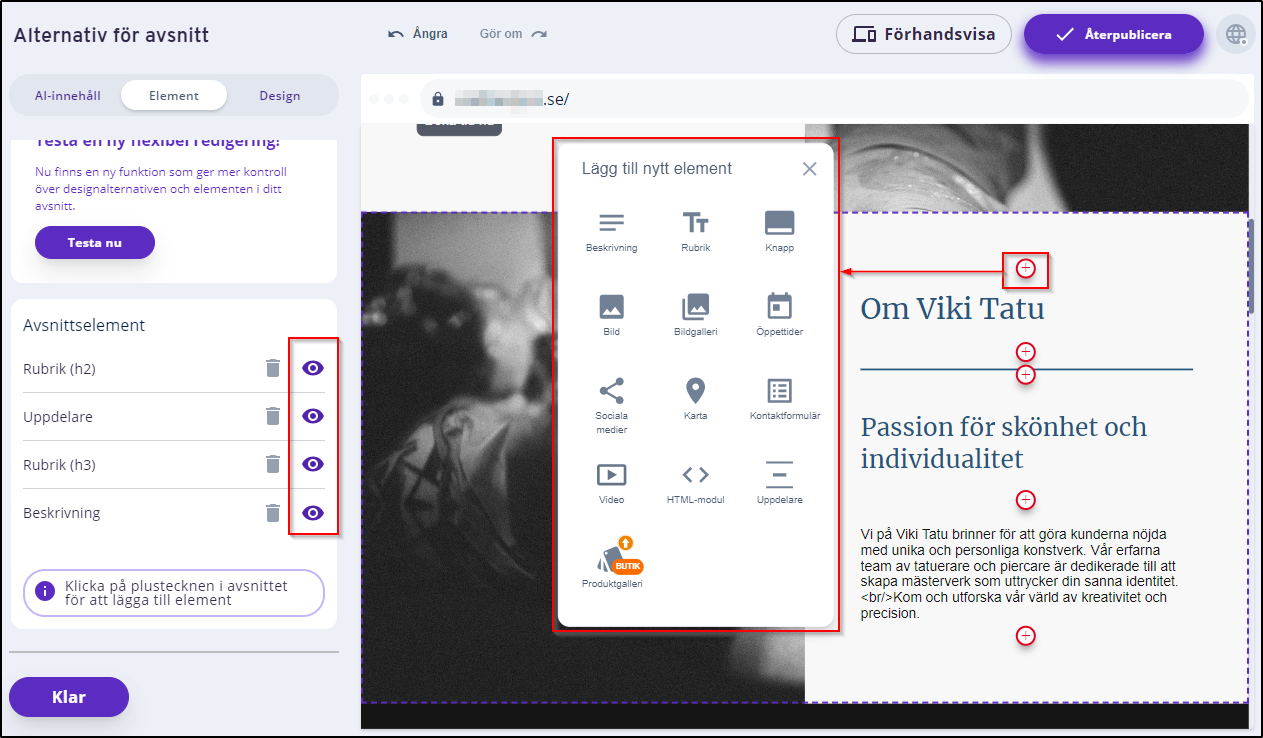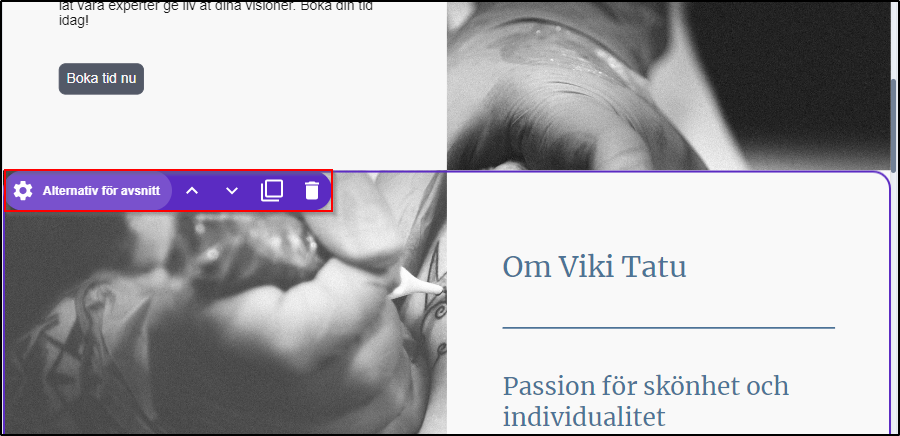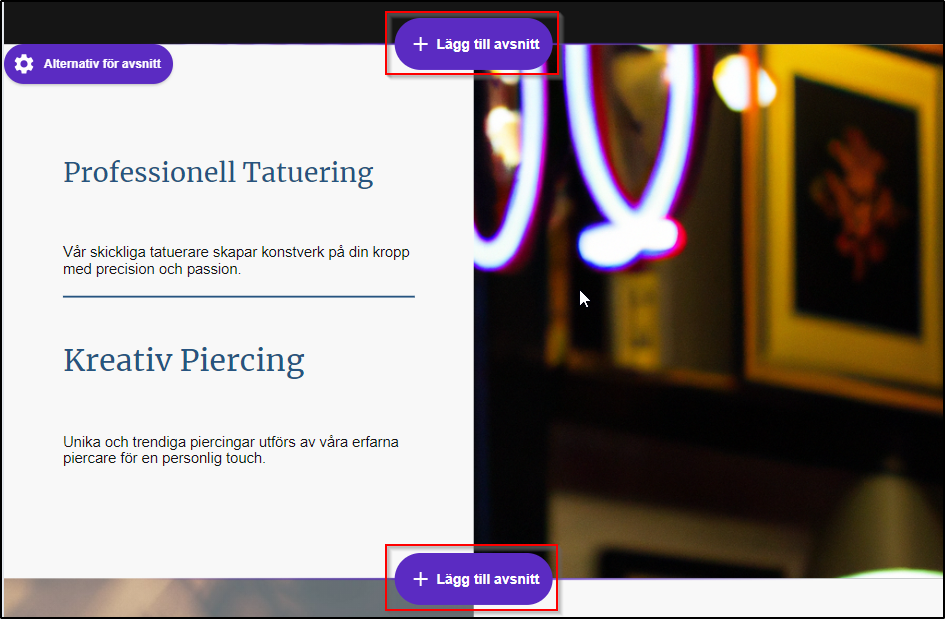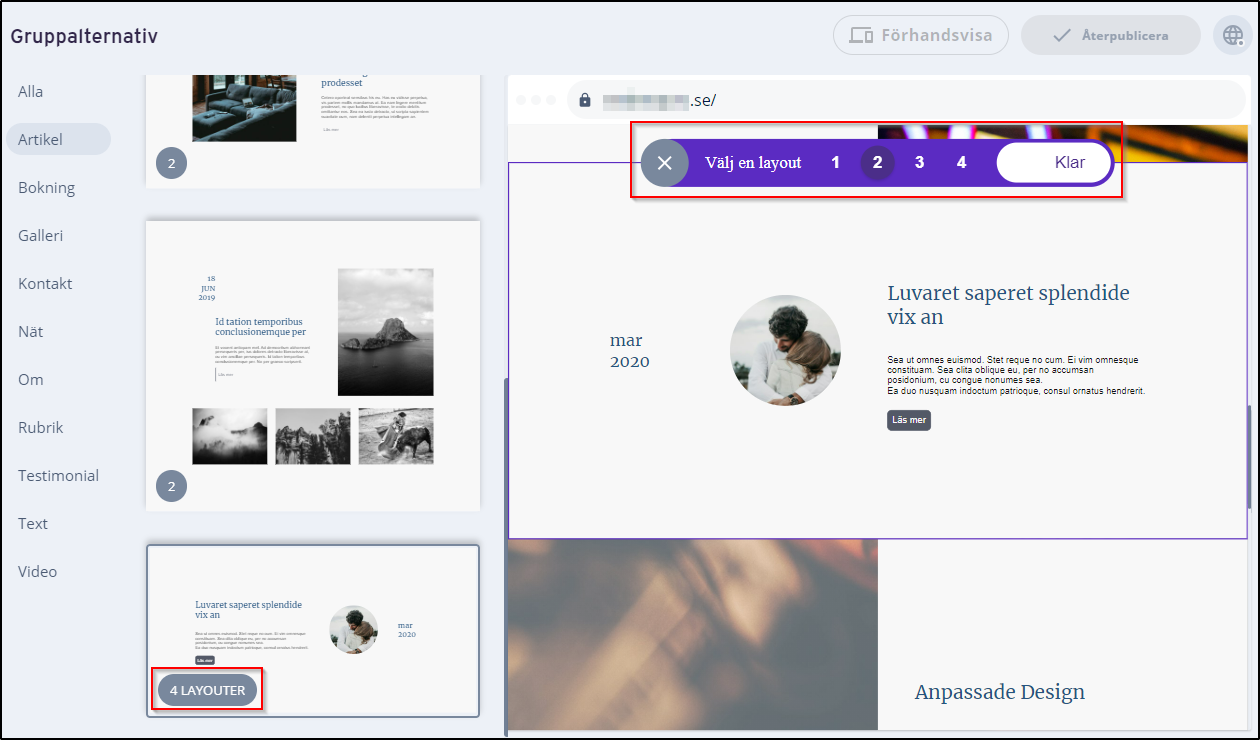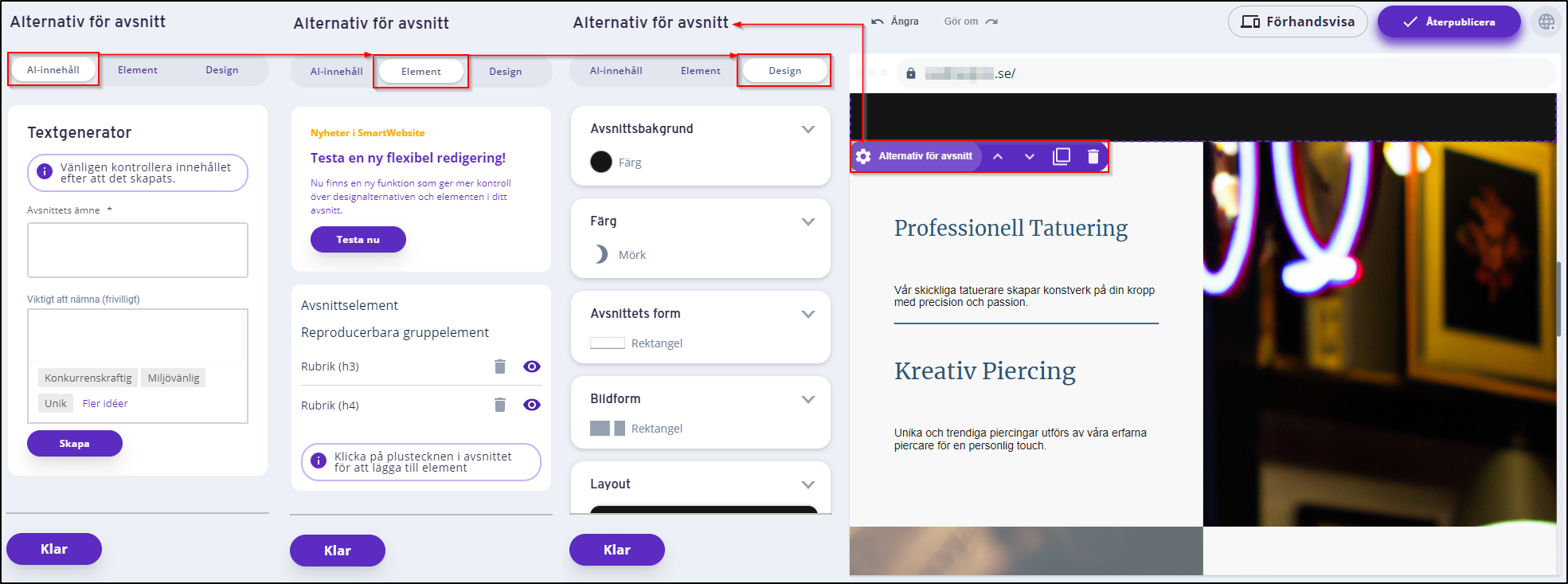SmartWebsite: Redigera sidans innehåll
När du har bekantat dig med webbplatsredigeraren från SmartWebsite kommer vi i den här artikeln att gå in på redigeringsalternativen under »INNEHÅLL«.
Din webbplats är försedd med flera anpassningsbara element och kan efter behov byggas ut med hjälp av dessa.
Vissa element finns i olika varianter. Det finns t.ex. primära och sekundära knappar och du kan välja olika storlekar på rubrikerna (h1 till h5). Avsnittsmallarna kan innehålla olika många element.
De fördefinierade avsnitten är optimerade för specifika ändamål, t.ex. teamsidor, fotogallerier eller erbjudandesidor. De innehåller ofta exempeltexter som illustrerar hur avsnittet kan användas.
Hantera element
För att redigera texter, bilder eller knappar klickar du helt enkelt på respektive element. Då kommer du till redigeringsläget där elementet är markerat och de tillgängliga redigeringsfunktionerna visas.
För att byta ut en bild klickar du på bilden och väljer sedan Byt ut. Nu kan du antingen ladda upp din egen bild, välja en bild från det integrerade bildbiblioteket eller söka efter en gratis bild från nätet via Unsplash. Biblioteket gör det enkelt för dig att komplettera dina egna bilder. För att justera beskärningen av bilden klickar du på bilden igen och använder skjutreglaget för att förstora eller förminska beskärningen.
För att redigera rubriker och beskrivande texter klickar du helt enkelt på önskad text. Du kan sedan ändra texten, infoga länkar och justera formatering, färg och struktur. Du kan även ändra teckenstorlek för rubrikerna så att de passar dina önskemål.
Om du vill ändra teckenstorlek och textfärg för hela webbplatsen klickar du på Design i huvudmenyn och genomför sedan önskade ändringar.
Ändra placeringen av elementen
För att ändra placeringen av bilder och text inom ett avsnitt finns olika layouter tillgängliga i Alternativen för avsnitt under fliken Design.
Nyhet: flexibel metod för redigering
Välj Testa nu bland Alternativen för avsnitt under fliken Element för att aktivera denna nya sorts redigering. Det innebär att du kan justera layouten direkt med hjälp av enkla symboler på respektive element eller flytta, radera, kopiera etc. hela elementet.
Gruppelement
Redigera gruppelement
Vissa avsnittsmallar innehåller så kallade gruppelement. Dessa element gör det möjligt att presentera information inom ett avsnitt i ett enhetligt format. Gruppelement används t.ex. i mallar för team- eller tjänstesidor, där en rubrik, en beskrivning och en bild anges till varje teammedlem eller tjänst. Fördelen med gruppelement är att motsvarande avsnitt kan utökas så att elementgrupper kan läggas till eller tas bort oberoende av varandra.
Flytta och ta bort gruppelement
Du kan flytta eller ta bort innehållsfält med upprepade gruppelement inom ett avsnitt. Detta gör du genom att föra muspekaren över den aktuella ytan och klicka på de tre punkterna (...). Använd pilarna för att flytta fältet, papperskorgen för att ta bort det och + för att lägga till ett nytt fält av samma typ.
Hantera särskilda element
Därutöver finns det särskilda element t.ex. fältet högst upp med länkar till undersidorna eller ett kontaktformulär längst ned osv. Dessa element visar alternativet Redigera direkt när du håller muspekaren över dem.
Du kan anpassa sidnavigeringen genom att t.ex. välja Redigera i navigeringsfältet (sidhuvudet). Vi förklarar mer om det i artikeln för SIDOR.
Lägg till element
Webbplatsredigeraren använder avsnitt som grundläggande byggstenar för att se till att din hemsida ser enhetlig och konsekvent ut.
Om du vill infoga nya bilder, rubriker eller beskrivande texter i befintliga avsnitt, gör du på så här:
- Klicka på Alternativ för avsnitt längst upp till vänster i det aktuella avsnittet.
- Kontrollera listan över element på vänster sida. Om det önskade elementet finns med men inte syns, aktiverar du det genom att klicka på ögat. Du kan sedan redigera det i förhandsvisningen, t.ex. byta ut en bild.
- Om det önskade elementet ännu inte har infogats kan du lägga till ett element med det lilla inringade röda +.
Om du inte kan hitta det önskade elementet kan du söka efter andra avsnitt som kan innehålla det:
- Klicka på knappen + Lägg till avsnitt i webbplatsens förhandsvisning på önskad plats.
- Välj ett avsnitt från avsnittskatalogen som visas till vänster.
- Redigera önskat element genom att klicka på det i förhandsvisningen.
Mer information om hur du använder avsnitt finns i följande beskrivningar under [Hantera avsnitt] och [Lägg till avsnitt].
Hantera avsnitt
Kopiera, flytta eller radera avsnitt
För muspekaren över önskat område och klicka sedan på Alternativ för avsnitt. Du kan nu flytta avsnittet genom att klicka på pilarna, duplicera det med hjälp av dupliceringsikonen och radera det med hjälp av papperskorgen.
Lägg till avsnitt
Våra färdiga avsnitt med förslag på innehåll gör det snabbt och enkelt för dig att skapa din hemsida.
Så här lägger du till ett avsnitt:
- Om sidan är tom förutom sidhuvudet och sidfoten klickar du på + Lägg till avsnitt i innehållsfältet.
- Om det redan finns avsnitt för du muspekaren över hemsidan. Klicka sedan på + Lägg till avsnitt på önskad plats.
Välj lämpligt avsnitt och layout.
Mer om Alternativ för avsnitt
Avsnitt erbjuder inställningar för AI-innehåll, element och design. Du kan inte bara anpassa utseendet, utan även strukturera om eller visa och dölja innehållselement. Detta ger dig olika möjligheter att anpassa avsnitten efter dina behov.
Du kommer åt inställningarna för de enskilda avsnitten på din webbplats via knappen Alternativ för avsnitt (högst upp och längst ned på sidan som alternativ för sidhuvud/sidfot). Alternativen visas i det markerade avsnittet så snart du för muspekaren över det.
Du kan sedan navigera till de olika flikarna.
(AI = Artificial Intelligence / artificiell intelligens)
AI-Innehåll
Här hittar du en AI-textgenerator. Du kan få en text skapad av artificiell intelligens genom att ange ett ämne och viktiga teman.
Elementinställningar
En lista över alla element med möjlighet att radera dem eller göra dem osynliga/synliga.
För varje element i ett avsnitt kan du ange separat om det ska visas eller inte. Beroende på avsnittsmallen är vissa element, t.ex. rubriker, förinställda på att vara dolda. Du bestämmer själv om du vill använda dem.
Designinställningar
Under »Design« bestämmer du bakgrund, färger och former. Med alternativet »Layout« kan du bestämma hur element (t.ex. text och bilder) ska placeras i ett avsnitt.
Läs mer om DESIGN i nästa artikel.
→ SmartWebsite: Anpassa designen